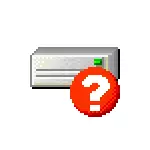
Այս հրահանգում մանրամասն նկարագրված է, որ այն կարող է առաջացնել այնպիսի ծանուցումներ, եւ դա անել այն հաղորդագրությունը `սկավառակի սխալները շտկելու համար համակարգիչը վերագործարկելու անհրաժեշտության մասին:
- Ինչու Windows 10-ը գրում է «Վերագործարկեք սկավառակի սխալները վերացնելու համար» եւ ինչպես շտկել այն
- Ինչ անել, եթե ծանուցումը պարբերաբար հայտնվի
Ինչու Windows 10-ը գրում է «Վերագործարկեք սկավառակի սխալները վերացնելու համար»

Եթե «Սկավառակի սխալները վերացնելու» վերագործարկումը հայտնվում է ձեր համակարգչում կամ նոութբուքում, այն հուշում է, որ Windows 10-ի տեսանկյունից սկավառակներից մեկի (սկավառակի միջնապատերը) առկա են խնդիրներ: Ամենից հաճախ դա տեղի է ունենում հետեւյալից հետո.
- Կոշտ սկավառակի կամ SSD- ի միջնապատերի կառուցվածքում փոփոխություններ `օգտագործելով երրորդ կողմի ծրագրեր:
- Վերականգնելով միջնապատերը սկավառակի վրա, ինչպես նկարագրված է հրահանգներում, թե ինչպես վերականգնել հեռավոր սկավառակի միջնապատը, ինչպես վերականգնել հում սկավառակը:
Երկու այս դեպքերը, որպես կանոն, չեն խոսում սկավառակի հետ կապված ցանկացած իրական խնդիրների մասին, բայց միայն այն փաստի մասին, որ Windows 10-ը «նկատեց», որ սկավառակների վրա գտնվող հատվածների կառուցվածքը անսպասելիորեն փոխվել է: Եվ եթե նման գործողություններից հետո իրավիճակի եք հանդիպել, ապա սովորաբար բավականաչափ բավարար է համակարգիչը վերագործարկելու համար, եւ ավելի շատ ծանուցում չի խանգարի ձեզ:
Եթե որոշ ժամանակ անց վերաբեռնից հետո կրկին տեսնում եք այն հաղորդագրությունը, որը դուք պետք է վերագործարկեք համակարգը սկավառակի սխալները լուծելու համար, փորձեք ձեռքով ստուգել ֆայլի համակարգի սխալները:
- Գործարկել հրամանի հուշումը ադմինիստրատորի անունից: Windows 10-ում դուք կարող եք սկսել մուտքագրել «հրամանի տողը» առաջադրանքի գծի որոնման մեջ, այնուհետեւ կամ ընտրեք ցանկալի կետը աջ կողմում գործողությունների ցանկում կամ հայտնաբերվել է մկնիկի աջ կոճակը, ընտրեք «Վազում է ադմինիստրատորի անունից» կետը:
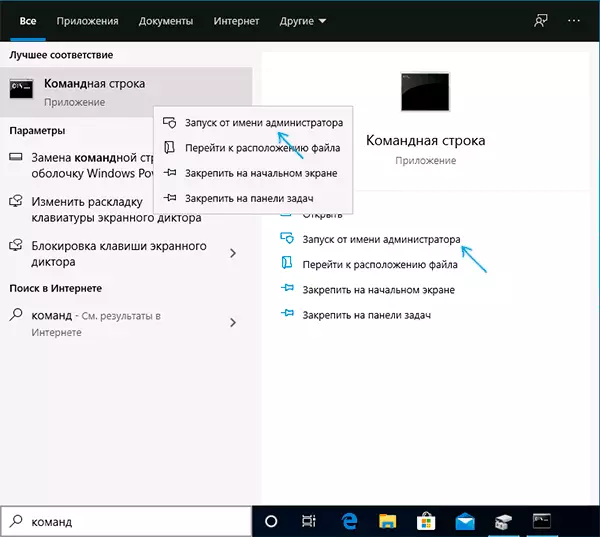
- Մուտքագրեք հրամանը CHKDSK C: / F Եւ սեղմել Enter: Սկավառակի համար C. Դուք, ամենայն հավանականությամբ, կառաջարկեք ստուգել վերաբեռնումից հետո, համաձայնեք առաջարկին եւ վերագործարկեք համակարգիչը:

- Համակարգի սկավառակը ստուգելուց հետո (տառ. Իմ դեպքում սխալները հայտնաբերվել եւ շտկվել են Disk D:
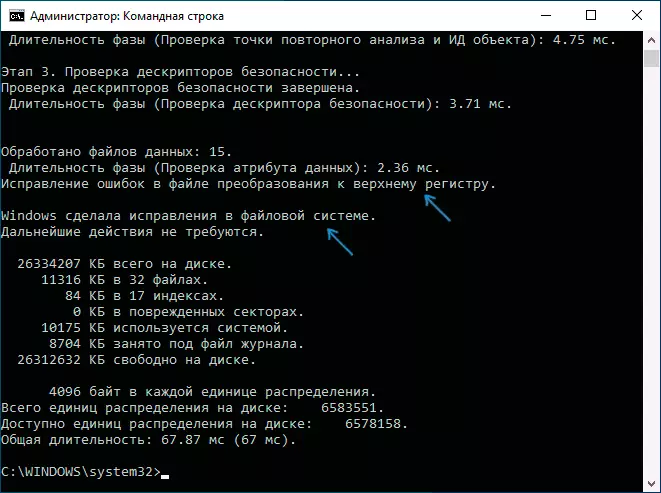
Եթե սխալները շտկվել են, հետագա հաղորդագրությունները վերաբեռնման անհրաժեշտության մասին չպետք է հայտնվեն: Այնուամենայնիվ, երբեմն պատահում է, որ որոշ ժամանակ անց խնդիրների շտկումից հետո նման ծանուցագրերը կրկին հայտնվում են առանց ձեր կողմից գործողությունների:
Ինչ անել, եթե սկավառակի սխալների հեռացման մասին ծանուցումը պարբերաբար հայտնվում է
Եթե ձեր համակարգչում եք, կամ նոութբուքը «վերագործարկեք սկավառակի սխալները վերացնելու համար» հաղորդագրությունն անհետանում է, բայց որոշ ժամանակ անց կրկին հայտնվում են.
- Հաճախակի հարկադիր անջատում ուժը (պահեք հոսանքի կոճակը կամ ելքային ելքը):
- Գիշերը անջատելով համակարգիչը էլեկտրամատակարարումից: Այո, Windows 10-ում այն կարող է բացասաբար ազդել սկավառակի վրա, եթե «Արագ սկիզբ» գործառույթը հնարավորություն կտաք: Եթե անջատեք համակարգիչը ելքից, պետք է անջատեք Windows 10-ում արագ գործարկման գործառույթը:
- Մալուխների հետ կապված խնդիրներ, որոնք կապված են կոշտ սկավառակի կամ SSD- ի հետ: Արժե ստուգել կապը (այնպես, որ SATA մալուխը սերտորեն միացված է ինչպես մայր տախտակից, այնպես էլ սկավառակի կողմից, արժե ստուգել էլեկտրական մալուխը:
- Էլեկտրաէներգիայի խնդիրներ (էլեկտրամատակարարում): Ի թիվս այլ ախտանիշների. Համակարգչի տարօրինակ պահվածքը միացնելիս եւ անջատելը (միշտ չէ, որ առաջին անգամ է շրջվում, անջատվելուց հետո այն կարող է հանգեցնել աղմուկի), բայց կարող է խոսել նաեւ հանկարծակի փակումը գերտաքացում):
- Կոշտ սկավառակի կամ SSD- ի հետ կապված խնդիրներ:
Հուսով եմ, որ հոդվածը կօգնի զբաղվել խնդրի հետ, եւ սկավառակի սխալները վերացնելու անհրաժեշտության մասին հաղորդագրությունները այլեւս չեն խանգարի ձեզ: Քննարկվող թեմայի համատեքստում այն կարող է օգտակար լինել. Կոշտ սկավառակի ստուգում Windows- ի սխալների վրա, սխալների վրա կոշտ սկավառակի ստուգման ծրագրեր Ինչպես ստուգել SSD- ն սխալների վրա:
